Isi kandungan
"Tolong! HDD luaran saya tiba-tiba pergi ke format RAW dan saya tidak dapat mengakses pemacu untuk mendapatkan semula fail saya. Saya mencari cara untuk membetulkan masalah pemacu RAW tetapi benar-benar kehilangan diri saya dalam hasil yang besar. Sukar untuk saya mencari jawapan yang betul. Adakah sesiapa tahu dengan jelas cara menyelesaikan masalah seperti ini tanpa kehilangan data?"

Apa itu RAW?
Sistem fail RAW menunjukkan keadaan cakera keras anda yang tidak mempunyai sistem fail atau tidak diketahui . Cakera atau pemacu dengan sistem fail RAW juga dikenali sebagai cakera RAW atau pemacu RAW. Apabila cakera keras atau peranti storan luaran ditunjukkan sebagai RAW, ia mungkin: Sistem fail pemacu hilang atau rosak. Cara cepat untuk membetulkan sistem fail RAW ialah memformat pemacu dengan sistem fail yang boleh dikenali Windows seperti FAT atau NTFS.
Inilah masalahnya. Memformat cakera akan membantu menukar sistem fail RAW kepada NTFS, contohnya, tetapi tingkah laku ini turut memadamkan data pada pemacu ini.
Cara yang betul untuk mengendalikan HDD RAW, pemacu kilat USB atau kad SD hendaklah seperti ini:
-> Tiada data dalam pemacu RAW
Mengendalikan pemacu RAW tanpa banyak data di dalamnya adalah lebih mudah. Satu-satunya penyelesaian ialah memilih program yang boleh dipercayai dan profesional untuk memformat pemacu.
-> Terdapat data penting di dalam pemacu RAW
Malah, lebih 90% daripada keadaan mempunyai data yang terlibat. Jika anda ingin mendapatkan peluang tertinggi untuk berjaya memulihkan data yang tidak boleh diakses daripada pemacu RAW, anda harus melakukan pemulihan data sebelum memformat peranti (malah Windows meminta anda memformat cakera dalam pemacu X sebelum anda boleh menggunakannya ), kerana pemformatan akan tulis ganti data yang hilang yang menjadikan sebahagian daripada data tidak dapat dipulihkan oleh mana-mana program Wizard Pemulihan Data EaseUS pihak ketiga.
Selain itu, anda tidak melakukan arahan 'chkdsk' atau arahan 'bersih' dalam Diskpart pada cakera RAW sebelum pemulihan data. Arahan Diskpart tersebut boleh menyelesaikan kebanyakan masalah rasuah cakera keras. Walau bagaimanapun, mereka juga merosakkan fail dalam pemacu dan mengurangkan peluang pemulihan data.
Jika anda berminat untuk mendapatkan perkhidmatan pemulihan data RAW yang boleh dipercayai, video ini berguna.
Cara Menukar RAW kepada NTFS dalam Windows 10/8/7 Tanpa Kehilangan Data
Muat turun Wizard Pemulihan Data EaseUS, Wizard Pemulihan Data EaseUS yang mudah digunakan dan berkuasa yang pandai mengambil data daripada HDD yang tidak boleh diakses atau tidak boleh dibaca, pemacu kilat USB luaran, kad memori dan banyak peranti storan lain. Ia adalah program buat sendiri yang pengguna komputer biasa boleh mengendalikan dengan mudah, tanpa memerlukan keluk pembelajaran. Ia dapat memulihkan sehingga 1000 jenis fail dalam semua jenis kes kehilangan data, termasuk cakera keras anda mula tidak berfungsi, bertukar kepada RAW.
Salah satu ciri yang menonjol dalam Wizard Pemulihan Data EaseUS, yang juga merupakan ciri yang mengatasi pesaingnya, ialah ia boleh membaiki video, fail audio dan dokumen secara automatik yang rosak selepas pemulihan. Dengan penyelesaian pemulihan data EaseUS, adalah kurang mungkin untuk menghadapi masalah - fail tidak akan dibuka selepas pemulihan .
Bagaimana untuk Membaiki Fail MP4/MOV yang rosak pada Windows dan Mac
Apakah yang boleh anda lakukan jika fail MP4 atau MOV rosak? Anda boleh menggunakan alat pembaikan video MP4 terbaik - perisian pembaikan fail EaseUS MP4 dan tiga kaedah lain...
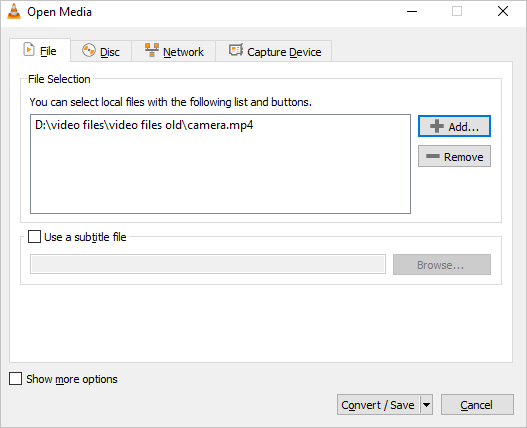
Untuk memulihkan data daripada pemacu mentah, ikuti tiga langkah.
Langkah 1. Pilih dan imbas partition RAW
Jika partition RAW mengandungi label partition, anda boleh memilihnya terus daripada senarai pemacu dan klik "Cari Data Hilang" untuk mencari fail yang hilang. Jika partition RAW kehilangan labelnya, ia akan diiktiraf sebagai "Lost Partition", cuma pilih "Lost Partition" dan mulakan imbasan keseluruhan pada pemacu RAW.

Langkah 2. Pratonton data yang ditemui daripada hasil imbasan
Selepas imbasan selesai, semua fail yang tersedia dalam cakera keras RAW akan dipaparkan. Lihat fail ini dan cari fail yang ingin anda pulihkan. Anda boleh mengisih data yang diimbas mengikut format fail atau mencari terus dalam kotak "Cari fail atau folder".

Langkah 3. Pulihkan data daripada partition RAW
Pilih semua fail dan klik "Pulihkan" untuk mendapatkan semula semua data. Pilih pemacu keras dalaman/luaran lain atau pemacu Awan untuk menyimpan data yang dipulihkan dan klik "OK" untuk memulakan pemulihan pemacu RAW.

Sebagai alternatif, apabila anda mendapati kesukaran menjalankan perisian untuk mencari data yang hilang pada pemacu RAW, contohnya, proses pemulihan terlalu memakan masa pada cakera RAW besar yang luar biasa, atau anda telah mencuba pemulihan data tetapi tidak menemui yang diingini. fail, tidak mengapa, anda boleh beralih kepada perkhidmatan pemulihan data manual EaseUS.
Rujuk dengan pakar pemulihan data EaseUS untuk perkhidmatan pemulihan manual satu-satu. Kami boleh menawarkan perkhidmatan berikut selepas diagnosis PERCUMA:
- Membaiki pemacu RAW yang rosak tanpa memformat
- Pulihkan data daripada pemacu RAW, termasuk pemacu yang disulitkan BitLocker
- Pulihkan partition RAW, USB RAW, pemacu kilat RAW, pemacu keras luaran RAW, dsb.
Muat Turun Percuma Penukar RAW ke NTFS Terbaik untuk Windows 10/8/7
Walaupun penyelesaian untuk membetulkan pemacu RAW adalah mudah dan mudah serta terdapat banyak cara untuk melakukan kerja itu, kami memilih EaseUS Partition Master Free , program penukar RAW kepada NTFS pihak ketiga, berbanding semua pilihan lain. Sebab-sebabnya adalah seperti berikut.
① Ia percuma, terpakai kepada semua platform Windows, termasuk Windows 10/8/7/XP/Vista dan Windows Server.
② Ia tidak akan menyebabkan ralat lanjut seperti [1]" Windows tidak dapat melengkapkan format " dalam Windows Explorer, [2]" Format tidak berjaya diselesaikan " dalam Pengurusan Cakera dan [3] " Chkdsk tidak tersedia untuk Pemacu RAW " dalam Windows Command Prompt.
③ Cara Pengurusan Cakera memproses pemacu RAW adalah dengan memadam pemacu RAW terlebih dahulu dan kemudian mencipta semula partition baharu pada partition RAW sebelum ini. EaseUS Partition Master membolehkan anda memformat pemacu RAW secara terus kepada banyak sistem fail seperti FAT dan EXT, tidak terhad kepada NTFS.
④ Ia adalah program dengan penyelesaian pengurusan cakera berbilang fungsi di dalamnya. Ciri yang kerap dan praktikal termasuk ubah saiz/pindah, salin partition, pindahkan OS, cantum partition, dsb. Kami mencadangkan pengguna peribadi dan rumah memasang EaseUS Partition Master supaya menggunakannya sebagai rakan tahan lama yang menemani sekeliling.
Lihat cara menggunakan penukar EaseUS RAW ke NTFS untuk menukar RAW kepada NTFS.
Langkah 1. Lancarkan EaseUS Partition Master.
Klik kanan pada partition RAW atau RAW external hard drive/USB/SD card yang anda perlu format dan pilih "Format".

Langkah 2. Format Partition RAW dan tetapkan semula sistem fail.
Tetapkan label partition baharu, tetapkan sistem fail kepada NTFS/FAT32/EXT2/EXT3/EXT4/exFAT, dan saiz kelompok pada partition yang dipilih, kemudian klik "OK".

Langkah 3. Dalam tetingkap Amaran, klik "Ya" untuk meneruskan.
Dengan mengklik Ya untuk membenarkan program ini memformat partition RAW sasaran kepada format sistem fail yang dipilih pada pemacu anda.
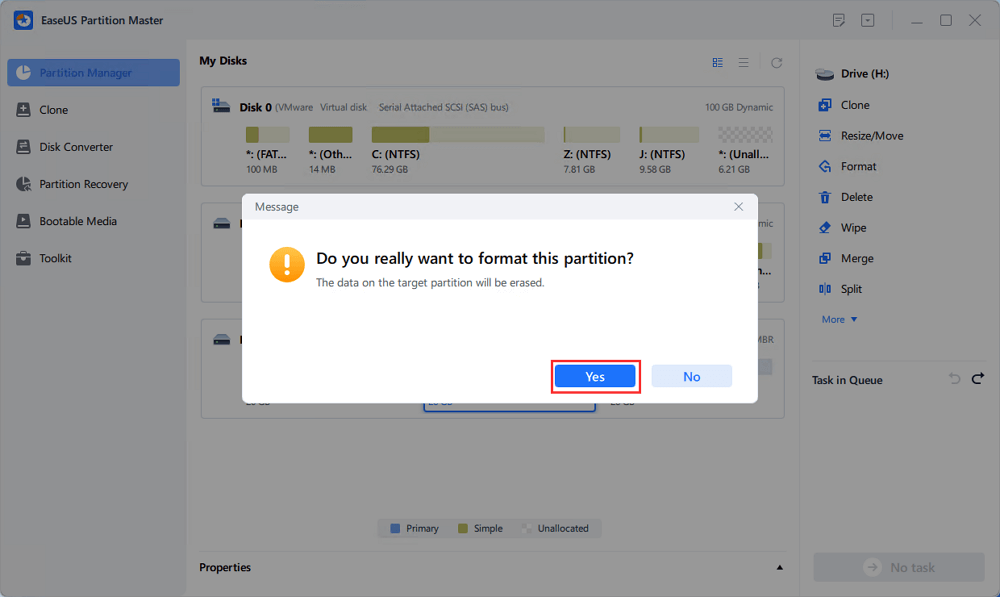
Langkah 4. Laksanakan operasi.
Klik butang "Lakukan 1 Tugasan" di penjuru kanan sebelah bawah untuk melihat semua perubahan, kemudian klik "Guna" untuk mula memformat partition RAW/USB/SD/pemacu keras luaran anda.
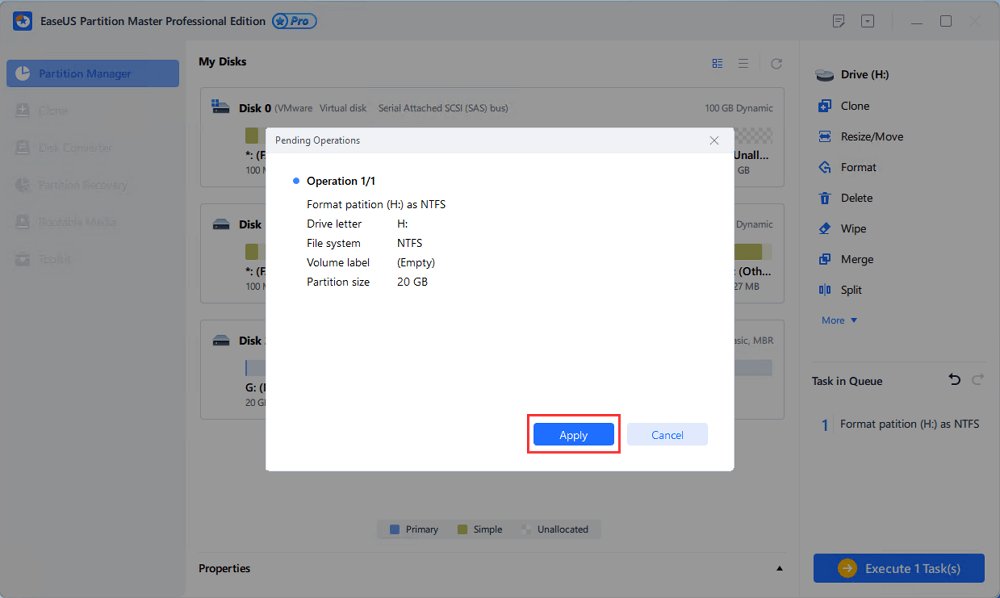
Pemacu RAW Boleh Dibetulkan, Begitu Juga Data!
Berkenaan topik "Muat turun percuma perisian penukar RAW ke NTFS", kami menggariskan artikel yang memfokuskan pada cara menukar pemacu RAW kepada pemacu yang boleh dikenali tanpa kehilangan data. Untuk melaksanakan tugas itu, kami memerlukan dua pembantu:
1. EaseUS Data Recovery Wizard, yang membantu mendapatkan semula data daripada pemacu yang tidak boleh diakses pada masa ini, seperti pemacu RAW.
2. EaseUS Partition Master, yang bertujuan untuk membetulkan isu pemacu RAW dengan memformat semula pemacu RAW dengan sistem fail NTFS supaya ia boleh digunakan semula.
artikel berkaitan
-
Pemacu Keras Luaran Toshiba Tidak Berfungsi/Dipaparkan [11 Pembaikan]
![author icon]() Daisy/2024/09/10
Daisy/2024/09/10
-
10 Perisian Pemulihan Foto Percuma dan Mudah Pulihkan Foto yang Hilang dengan Mudah
![author icon]() Cedric/2022/09/21
Cedric/2022/09/21
-
Tunjukkan Fail Terlindung Menggunakan CMD, Panel Kawalan dan Perisian (4 Cara)
![author icon]() Cedric/2022/09/21
Cedric/2022/09/21
-
Cara Membaiki Windows 11 dan Membaiki Fail yang Rosak
![author icon]() Daisy/2024/09/10
Daisy/2024/09/10
